
Harry James
0
2922
77
Pokud jste uvízli s výchozím rozvržením nebo Pohled s kterým Finder na vašem Mac přišel, vám chybí. Aplikace má tři další užitečné pohledy, které fungují lépe v různých kontextech. Podívejme se blíže na ně a na výchozí zobrazení.
Budeme diskutovat o výhodách zobrazení Finder a osnovy tipy, triky a zkratky, aby co nejlépe z nich.
1. Zobrazení ikon
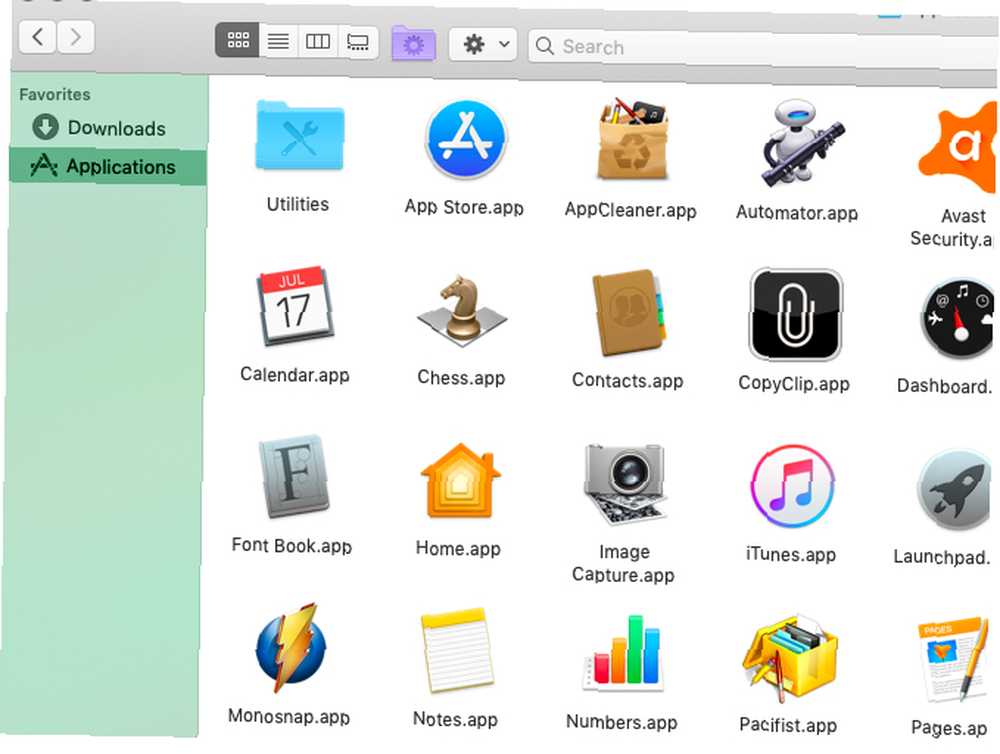
Finder vás začne rozložením ikon založených na mřížce nazvaných Ikona Pohled. Toto výchozí zobrazení umožňuje uspořádat ikony do vlastních vzorů přetažením na místo.
Pokud Ikona pohled je chaotický, můžete jej rychle vyčistit pomocí speciálních možností kontextové nabídky, které jsou pro toto zobrazení jedinečné:
- Uklidit: Chcete-li zachytit nesprávně zarovnané ikony k nejbližšímu bodu v mřížce, aniž byste zničili vlastní pořadí, ve kterém jste je uspořádali.
- Vyčistit podle: Zarovnání ikon do mřížky podle jejich názvu, velikosti, značek atd.
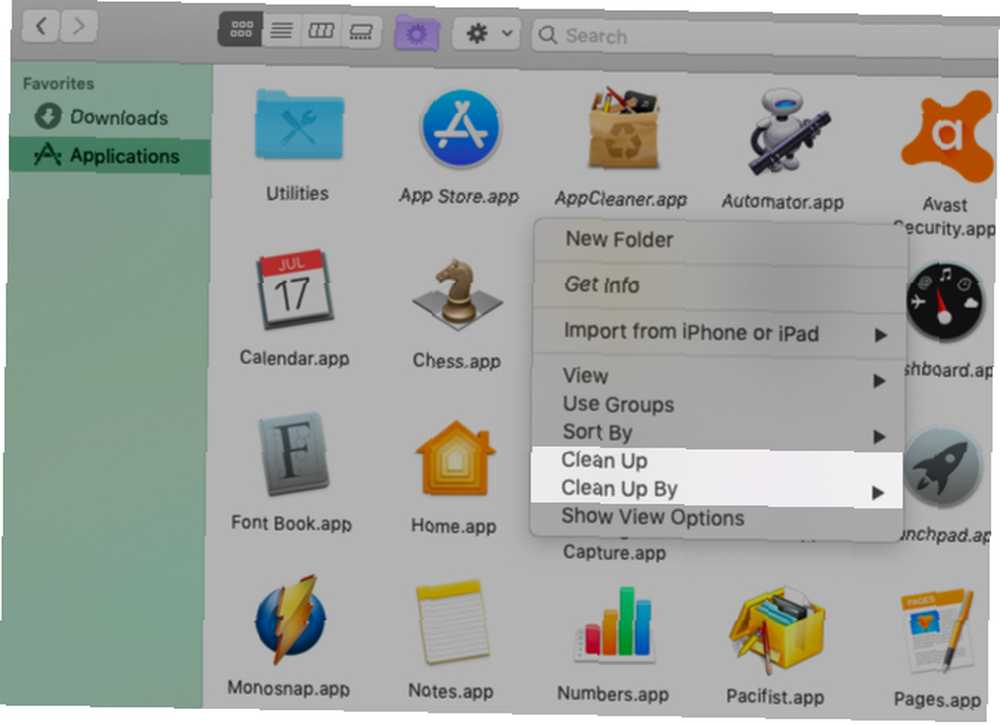
Ikona zobrazení také pomáhá, když chcete, aby silné položky vizuální identifikace identifikovaly položky Finderu. Například v Aplikace Složku, pro kterou je snadné najít aplikace podle jejich ikon.
Můžete dokonce přepnout na vlastní ikony ve Finderu a změnit barvy složky pro lepší vizuální organizaci.
Nyní pojďme prozkoumat tři alternativy k Ikona Pohled.
2. Zobrazení seznamu
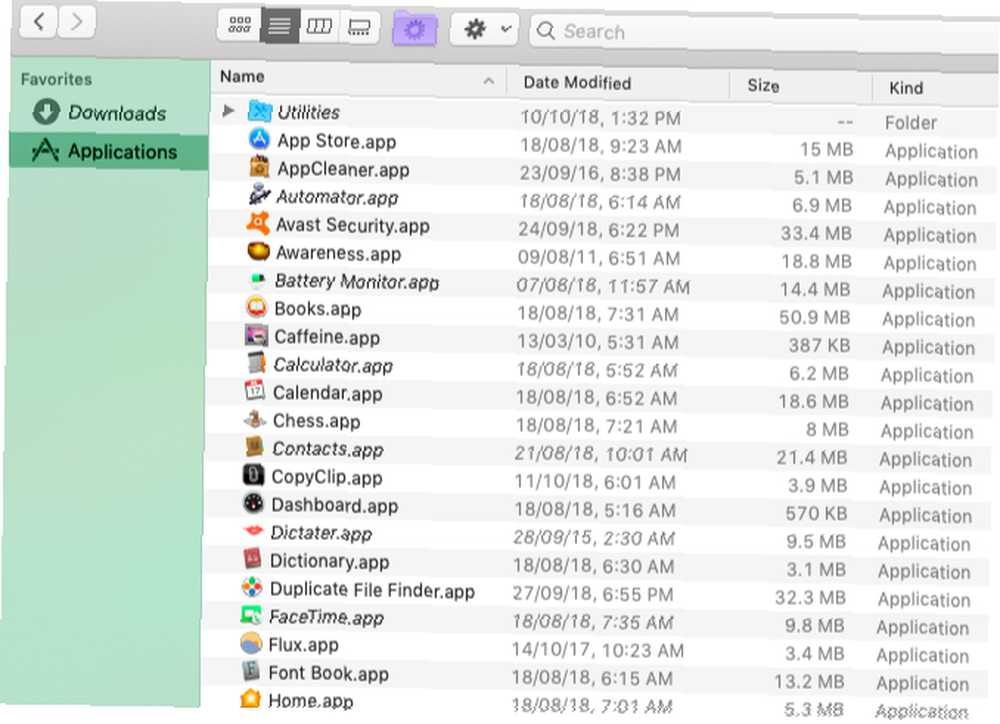
V Seznam zobrazení, obsah Finderu se zobrazí jako seznam s různými atributy položek, které se zobrazují ve sloupcích vedle sebe. Toto zobrazení je ideální, pokud chcete získat více podrobností o jednotlivých položkách kromě jejich názvů a ikon.
Ve výchozím nastavení se u každé položky zobrazuje velikost, druh a datum, kdy byla změněna. Můžete zobrazit další sloupce atributů souboru (například značky a komentáře) a také skrýt viditelné sloupce za běhu. Jediné, co musíte udělat, je Control-click oddělovač mezi názvy sloupců a poté jej přepněte kliknutím na příslušný atribut.
Když se díváte na soubor složek v Seznam zobrazení, můžete rozbalit vybranou složku stisknutím klávesy Pravá šipka klíč. Chcete-li sbalit obsah složky, stiskněte klávesu Šipka vlevo klíč.
Nyní to vyzkoušejte: pomocí zástupce vyberte všechny složky v sadě Cmd + A a stiskněte klávesu Pravá šipka klíč. Uvidíte, že se tím rozbalí všechny složky společně, což vám umožní okamžitě naskenovat jejich obsah. (Znovu, Šipka vlevo všechny sbalí.)
3. Sloupcový pohled
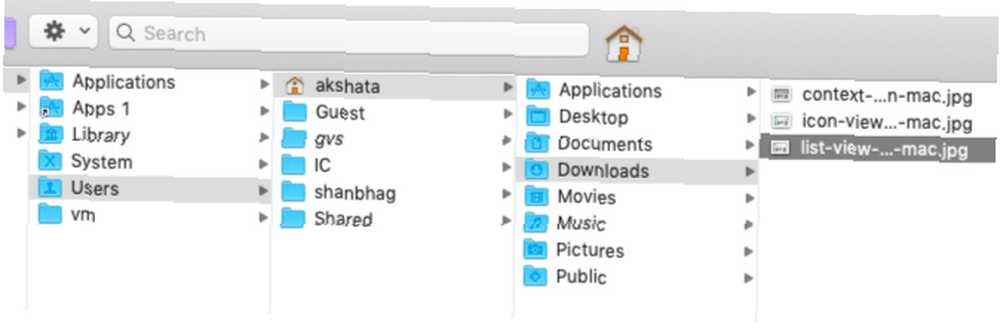
Chcete kopírovat a vkládat soubory bez otevírání samostatných karet pro zdrojové a cílové soubory? Sloupec pohled je pro to ideální.
Zde vidíte položky zobrazené v hierarchii souborů Finderu. Při přechodu ze sloupce do sloupce doprava odhalíte vnořenou strukturu, ve které soubor, složka nebo aplikace skutečně bydlí.
Pokud chcete sloupce stejné velikosti, podržte klávesu Volba při změně jejich velikosti. Pomáhá to snížit vodorovné posouvání, které je vyžadováno při práci s hluboce vnořenou strukturou složek. (The Volba klíčový trik je jen jednou z mnoha drobných, ale užitečných funkcí systému MacOS, o kterých chcete vědět.)
Pokud kliknete pravým tlačítkem na oddělovač mezi dvěma sloupci, najdete několik dalších možností změny velikosti.
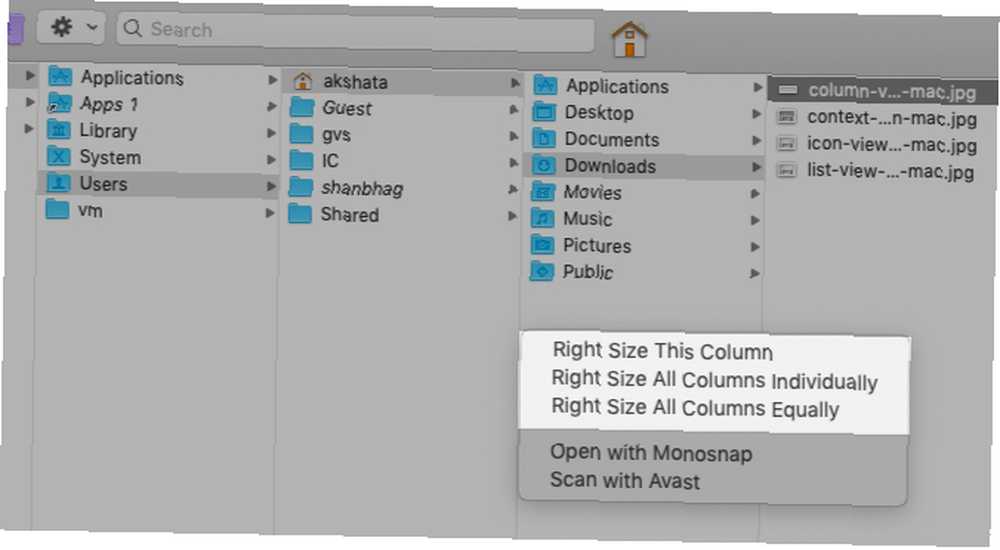
Další užitečný trik umožňuje změnit měřítko sloupce tak, aby odpovídal nejdelšímu názvu souboru. Jen podržte Volba a poklepejte na oddělovač za sloupcem.
4. Zobrazení galerie
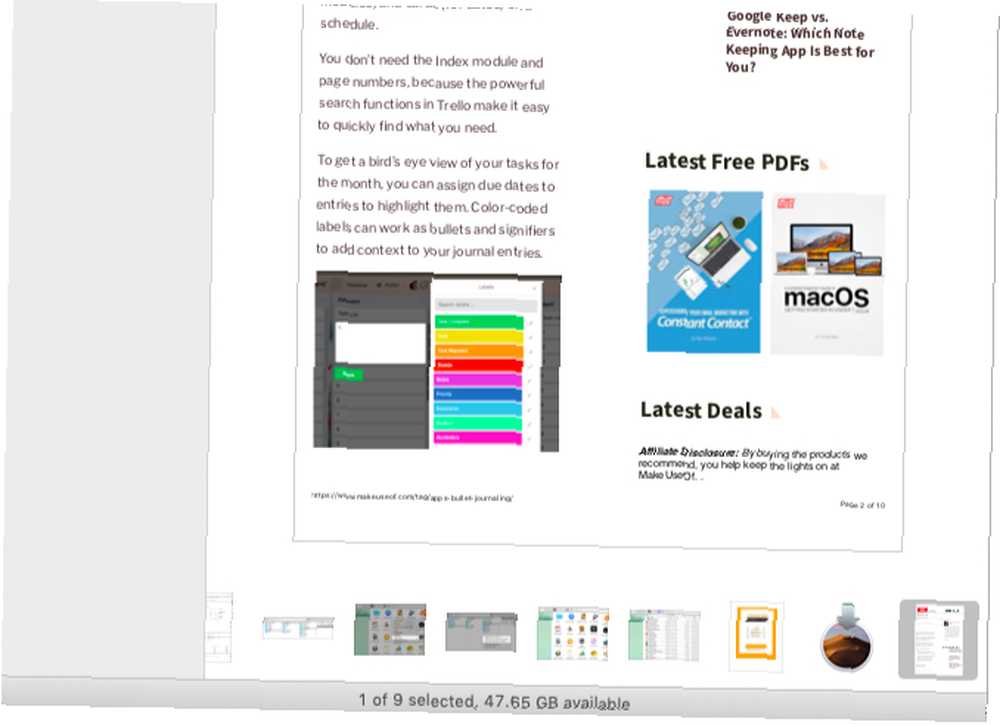
Toto zobrazení zobrazuje položky Finderu jako pruh miniatur. Obsah vybraného souboru se zobrazí jako miniatura větší velikosti nad sadou menších. Vzhledem k tomu, že můžete procházet miniatury galerie, bude pro vás snadné určit přesně požadované soubory.
Galerie zobrazení je užitečné, pokud chcete najít správné obrázky nebo dokumenty, aniž byste je museli otevírat. Je to také rychlejší než prosévání uvedených položek pomocí Rychlý pohled funkce náhledu.
Pokud jste neaktualizovali MacOS Mojave, budete mít Cover Flow pohled namísto Galerie Pohled. To je podobné Galerie zobrazení, ale zobrazuje obsah složky jako seznam a ne jako sadu miniatur.
5. Jak přepnout zobrazení nálezu
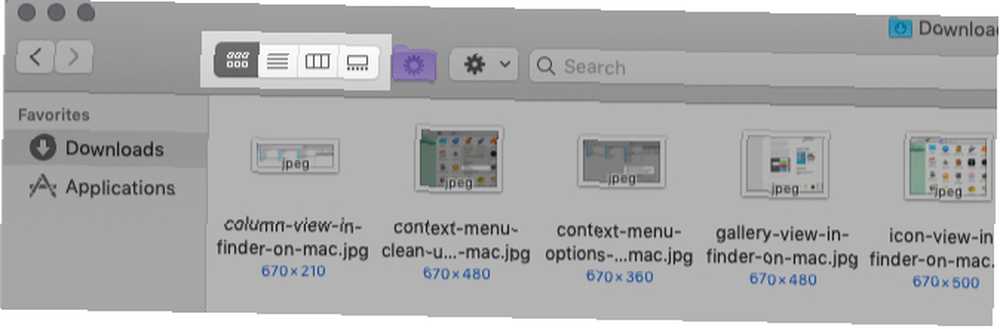
Chcete-li přeskočit mezi čtyřmi rozvrženími nebo pohledy Finderu, musíte použít sadu čtyř tlačítek na panelu nástrojů umístěných napravo od Zpět / vpřed tlačítka.
Můžete také kliknout na odpovídající Pohled možnosti nabídky:
- jako ikony (Cmd + 1)
- jako seznam (Cmd + 2)
- jako sloupce (Cmd + 3)
- jako Galerie (Cmd + 4)
Mějte na paměti, že Náhled panel, který zobrazuje informace o vybrané položce Finder, nemá nic společného s žádným z pohledů. Zůstane bez ohledu na to, na které zobrazení Finder přepnete. Pokud chcete tento panel vypnout, klikněte na Zobrazit> Skrýt náhled.
6. Jak přizpůsobit zobrazení nálezu
Chcete zvětšit velikost ikony v systému Windows Ikona zobrazit nebo zobrazit větší miniatury v Galerie Pohled?
Můžete to udělat a další z Zobrazit možnosti panel. Chcete-li vyvolat tento panel, přepněte do složky, jejíž zobrazení chcete přizpůsobit, a klikněte na Zobrazit> Zobrazit možnosti zobrazení. Pro rychlejší metodu jednoduše stiskněte Cmd + J.
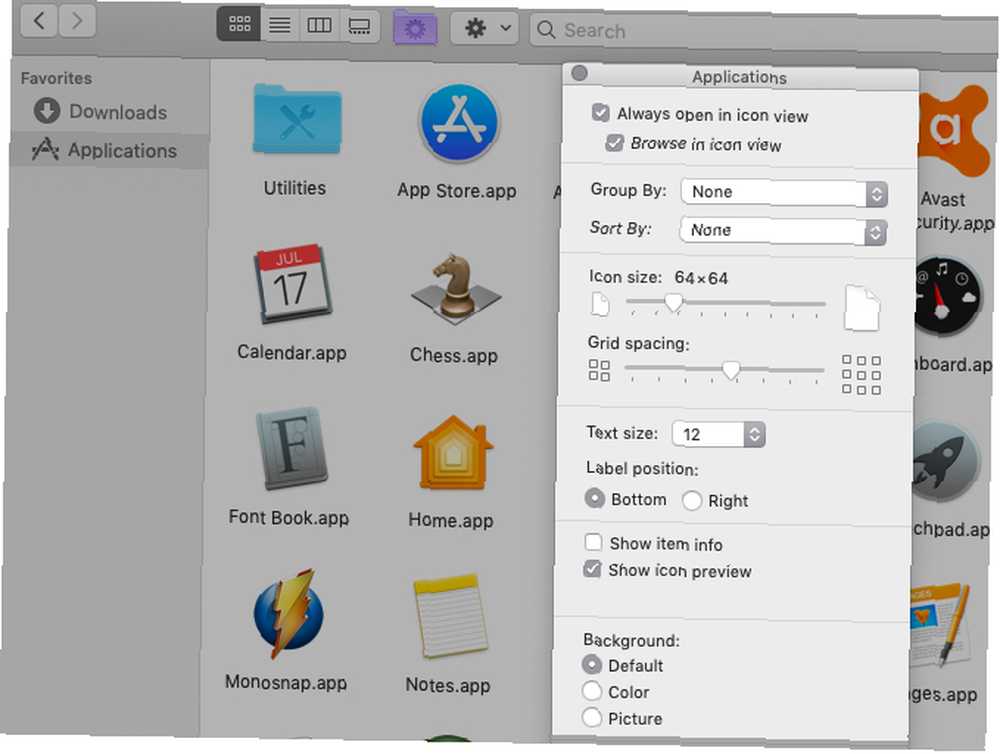
Neměli byste mít potíže vyladit nastavení pro jakékoli zobrazení, protože obsah Zobrazit možnosti panel je intuitivní. Chcete-li zajistit, že upravujete nastavení správné složky, zkontrolujte, zda se název panelu shoduje s názvem složky.
Nezapomeňte, že obsah panelu je většinou jedinečný pro každé zobrazení. Takže můžete například říci, že nové pozadí přidáte pouze do Ikona zobrazit nebo změnit velikost miniatur pouze v Galerie Pohled.
Najdete však také několik společných možností pro všechna zobrazení. Jednou z takových možností je Seřazeno podle. Umožňuje třídit obsah vyhledávače podle názvu, velikosti, značek atd.
Tato konkrétní možnost se hodí, když Uklidit a Vyčistit možnosti kontextového menu v Ikona pohled zmizí. Výběr Seřadit podle> Žádné buď z místní nabídky, nebo z Zobrazit možnosti panel vrátí zpět tyto chybějící možnosti.
Druhé společné nastavení ve všech pohledech je Vždy otevírat v zobrazení [Zobrazit název]. Toto zaškrtávací políčko nastaví výchozí zobrazení pro tuto složku. Pokud chcete, aby podsložky odrážely stejné zobrazení, musíte také vybrat odpovídající dílčí možnost: Procházejte v zobrazení [Zobrazit název].
Chcete, aby podsložka používala odlišné zobrazení místo toho, aby odrážela zobrazení nadřazené složky? Budete muset vyladit podsložku Zobrazit možnosti panel samostatně nakonfigurovat Vždy otevírat v zobrazení [Zobrazit název] volba.
7. Použijte přizpůsobené zobrazení napříč vyhledávačem
Řekněme, že přizpůsobujete Seznam zobrazit konkrétní složku z jeho Zobrazit možnosti panel. Pokud chcete, aby se tato vlastní nastavení vztahovala na Seznam zobrazit ve všech složkách ve Finderu, klikněte na Použít jako výchozí na panelu.
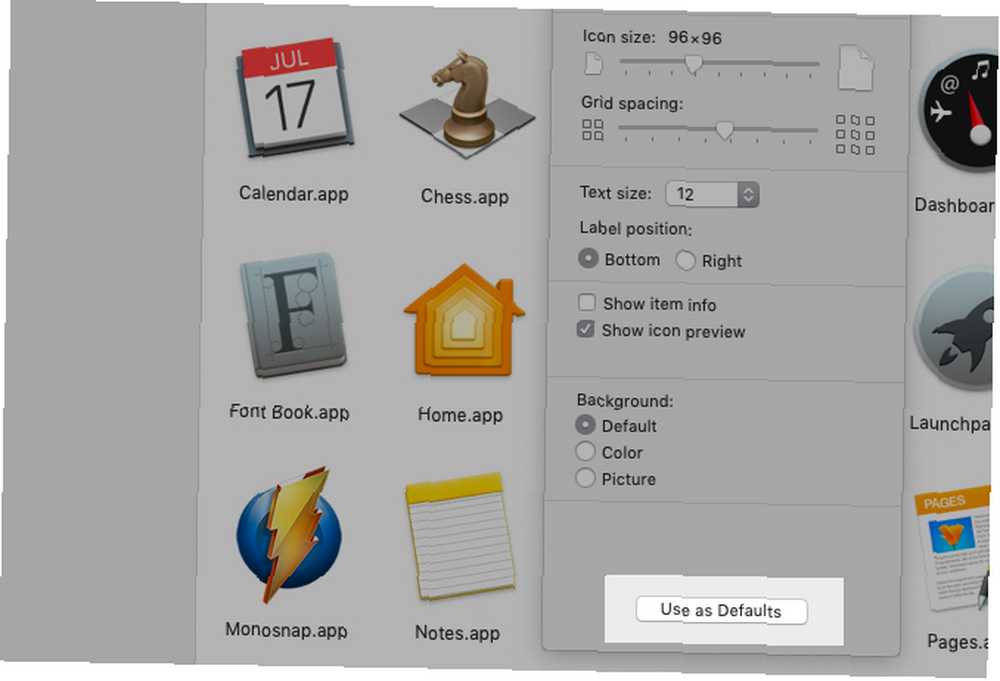
Pod povrchem je více k nalezení
Používáte-li Finder pouze jako základní průzkumník souborů, přijdete o mnoho užitečných prvků skrytých v aplikaci. Zvláštní názory, o nichž jsme diskutovali výše, jsou příkladem. Pak jsou zde:
- Značky, které vám pomohou najít soubory rychleji
- Aliasy pro snížení nepořádku Finderu
- Zvláštní funkce spojené s Volba klíč
Chcete-li získat to nejlepší z Finderu, doporučujeme místo prozkoumání a přizpůsobení. Začněte s našimi úvodními tipy pro Finder a poté přejděte k pokročilým tipům, jako je nastavení inteligentních složek 8 inteligentních složek, které potřebujete v počítači Mac (a jak je nastavit) 8 inteligentních složek, které potřebujete v počítači Mac (a jak je nastavit) ) Inteligentní složka Mac umožňuje seskupovat podobné soubory z celého počítače. Zde je návod, jak je používat a několik skvělých příkladů, jak začít. .











